تعرف على كيفية جعل الصورة أكثر وضوحًا باستخدام هذه الطرق السهلة
عند التقاط صورة تبين أنها ضبابية ، فإنها تعتبر عيبًا. وهو أمر غير مُرضٍ للغاية عندما يكون لديك صورة ضبابية. لكن لحسن الحظ ، هناك الكثير من التطبيقات في الوقت الحاضر التي يمكن أن تساعدك في زيادة وضوح صورتك وإلغاء تشويشها. يعد Adobe Photoshop من بين تطبيقات تحرير الصور الشهيرة. ومع ذلك ، فهي ليست أداة صديقة للمبتدئين. لذلك ، سوف نقدم الطرق الأكثر وضوحًا التي يمكنك استخدامها لجعل صورتك الباهتة ذات جودة ممتازة. اقرأ هذا المقطع أدناه لتتعلم كيفية جعل الصورة أكثر وضوحا بخطوات سهلة.
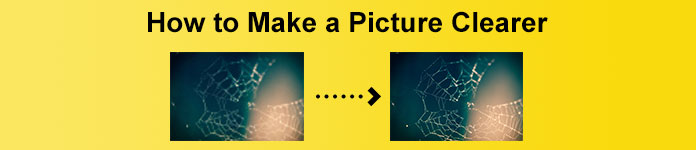
الجزء 1. كيفية جعل الصورة أكثر وضوحًا على الإنترنت
باستخدام تقنية الذكاء الاصطناعي ، يوجد الآن العديد من أدوات ترقية الصور عبر الإنترنت التي يمكنها زيادة وضوح صورتك تلقائيًا. يعد استخدام التطبيقات عبر الإنترنت لجعل صورتك أكثر وضوحًا أمرًا مريحًا لأنك لست بحاجة إلى تنزيل أي شيء على جهازك. سيوفر أيضًا مساحة التخزين على جهازك لأنه يمكنك الوصول إليها من متصفحك.
FVC Free Image Upscaler هو التطبيق الأكثر شهرة عبر الإنترنت إذا كنت ترغب في زيادة وضوح صورتك أو جعلها أكثر وضوحًا. هذه الأداة سهلة الاستخدام لأنها تحتوي على واجهة مستخدم مباشرة. بالإضافة إلى ذلك ، يمكنك تحسين جودة صورتك عن طريق تكبير 2x و 4x و 6x و 8x. أيضًا ، يستخدم FVC Free Image Upscaler تقنية AI (الذكاء الاصطناعي) التي تكتشف تلقائيًا الأجزاء الباهتة من صورتك ، ثم تقوم بتحسينها. فهو يمكّنك من إصلاح وحدات البكسل المفقودة بدقة وأنسجة الألوان والمزيد من التفاصيل.
علاوة على ذلك ، فهو يدعم تنسيقات صور متعددة ، مثل PNG و JPG و JPEG و WebP. والشيء الرائع في هذه الأداة عبر الإنترنت هو أنك لا تحتاج إلى أي حسابات للوصول إليها. كما أنه مجاني للاستخدام وآمن للاستخدام. وعلى الرغم من كونه تطبيقًا عبر الإنترنت ، إلا أنه لا يحتوي على أي إعلانات مزعجة قد تشتت انتباهك ، كما أنه سريع وفعال في الاستخدام. لذلك ، إذا كنت تبحث عن أداة ملائمة ، فإن FVC Free Image Upscaler هو أفضل أداة.
كيفية جعل الصورة أكثر وضوحًا عبر الإنترنت باستخدام FVC Free Image Upscaler:
الخطوة 1. على جهاز الكمبيوتر الخاص بك ، افتح المتصفح وابحث FVC Free Image Upscaler في مربع البحث. أو يمكنك النقر فوق الارتباط المقدم للانتقال مباشرة إلى الصفحة الرئيسية للتطبيق. انقر على حمل الصورة زر لتشغيل التطبيق.
الخطوة 2.0 بعد تشغيل التطبيق ، انقر فوق حمل الصورة مرة أخرى لإضافة الصورة التي تريد تحسينها / شحذها. ستطالبك ملفات الكمبيوتر الخاص بك بالمكان الذي ستحدد فيه صورتك وتفتحها.
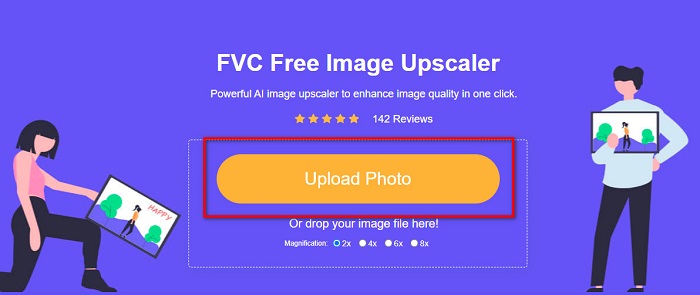
الخطوه 3. ثم حدد ملف التكبير مسبقا التي تفضلها. كلما زادت نسبة التكبير ، زادت حدة صورتك. لكن لاحظ أن حجم الملف سيزداد أيضًا مع زيادة الجودة. يمكنك اختيار التكبير ما بين 2x و 4x و 6 x و 8 x.

الخطوة 4. سترى النتائج على الجانب الأيمن من الواجهة. وإذا كنت راضيًا عن إخراجك ، فانقر فوق حفظ زر لحفظ إخراج صورتك على جهازك.
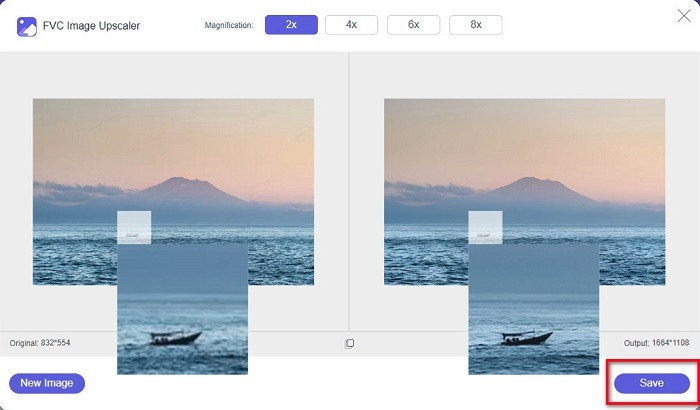
فقط انتظر حتى يتم حفظ صورتك ، وفويلا! يمكنك الآن مشاركة صورتك الرائعة مع الأصدقاء أو على منصات التواصل الاجتماعي الأخرى.
الجزء 2. كيفية جعل صورة أوضح في وضع عدم الاتصال
من الجيد أيضًا استخدام تطبيق غير متصل بالإنترنت عندما تريد زيادة وضوح الصورة أو تعديلها. العديد من تطبيقات تحرير الصور غير متصلة بالإنترنت ؛ يجب عليك شرائها قبل استخدامها. لكن لا تقلق؛ في هذا الجزء ، سنوفر أداة مجانية غير متصلة بالإنترنت يمكنك استخدامها على سطح المكتب الخاص بك.
Paint.net هو من بين تطبيقات تحرير الصور الأكثر استخدامًا وهو مجاني وآمن للاستخدام. تتميز هذه الأداة غير المتصلة بالإنترنت بواجهة مستخدم أسهل من Adobe Photoshop ، والتي يستخدمها العديد من المحترفين. على الرغم من أنه يحتوي على واجهة مستخدم بسيطة ، إلا أنه لا يزال بإمكانه إنتاج مخرجات استثنائية وتمكنك من زيادة وضوح الصورة الباهتة. بالإضافة إلى ذلك ، يحتوي على ميزات تحرير أخرى يمكن أن تساعدك في تحسين صورتك. مع Paint.net ، يمكنك ذلك شحذ، تصحيح اللون ، وإضافة خلفية لصورتك.
علاوة على ذلك ، من خلال تحريك شريط التمرير ، يمكنك اختيار حدّة صورتك وإزالة الأجزاء الباهتة منها. ومع ذلك ، فهو متاح فقط على أجهزة Windows. ومع ذلك ، إذا كنت تريد تكبير الصورة أثناء شحذها ، فيمكنك استخدام Paint.net.
كيفية جعل الصورة أكبر وأوضح باستخدام Paint.net:
الخطوة 1. أولاً ، قم بتنزيل وتثبيت Paint.net على سطح المكتب الخاص بك ، وافتحه بمجرد الانتهاء من التثبيت. ثم قم بتحميل صورتك بالنقر فوق ملف> فتح.
الخطوة 2. وبعد ذلك ، اذهب إلى تأثيرات> صور> شحذ. ستظهر علامة تبويب أخرى حيث ستقوم بضبط حدة صورتك لإزاحتها.
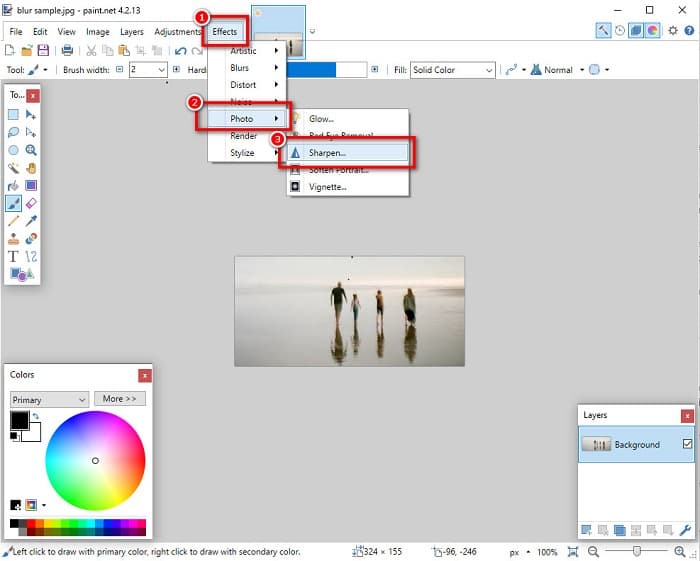
الخطوه 3. على ال شحذ علامة التبويب ، حرك رأس التمرير لتحديد الحدة المفضلة لصورتك. يمكنك أيضًا وضع علامة على أعلى / أسفل السهم لاختيار مقدار حدة صورتك عدديًا.
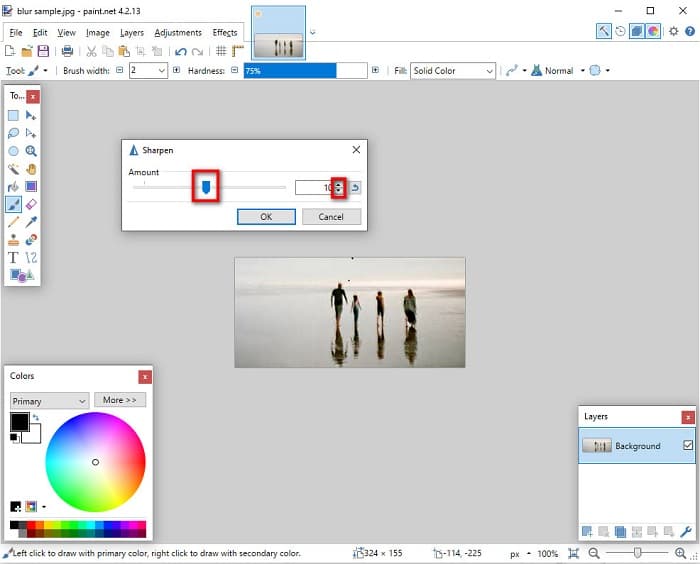
الخطوة 4. أخيرًا ، انقر فوق ملف حسنا زر والذهاب إلى ملف> حفظ لحفظ مخرجاتك على سطح المكتب.
الجزء 3. كيفية جعل صورة أكثر وضوحا على جهاز iPhone الخاص بك
وإذا كانت لديك صورة ضبابية تم التقاطها باستخدام جهاز iPhone الخاص بك ، فيمكنك أيضًا استخدام تطبيق deblurring لجهاز iPhone الخاص بك. يمكن أن تساعدك العديد من تطبيقات تحرير الصور التي يمكنك تنزيلها من AppStore على إزالة تشويش الصورة. ومع ذلك ، ليست كل التطبيقات مجانية للاستخدام ؛ يجب عليك شرائها قبل استخدامها. لحسن الحظ ، وجدنا تطبيق صور مزعج يمكن استخدامه مجانًا من AppStore. اقرأ هذا القسم بالكامل لمعرفة كيفية جعل الصورة أكثر وضوحًا على جهاز iPhone الخاص بك.
إذا كنت تتساءل عن تطبيق تحرير الصور المجاني الذي يمكن أن يساعدك على إزالة الصورة ، VSCO هو التطبيق الذي تبحث عنه. VSCO هو تطبيق معروف لتحرير الصور متاح للتنزيل من AppStore. بالإضافة إلى ذلك ، عندما تقوم بإلغاء تشويش صورة باستخدام VSCO ، فهناك بعض الإعدادات التي تحتاج إلى التركيز عليها. لإلغاء تشويش صورتك باستخدام VSCO ، تحتاج إلى ضبط وضوح الصورة والحدة والوضوح والتعرض. لدى VSCO أيضًا أدوات تحرير أخرى يمكنك استخدامها لتحرير صورك. علاوة على ذلك ، فهو يدعم تنسيقات الصور الأكثر شيوعًا في iPhone ، مثل HEIC و HEIF. هناك عائق بسيط لهذا التطبيق هو أنه يدعم فقط عددًا قليلاً من تنسيقات الصور ، وتحتاج إلى شرائه لاستخدام ميزات التحرير الأخرى الخاصة به.
كيفية جعل الصورة أكثر وضوحًا على iPhone باستخدام VSCO:
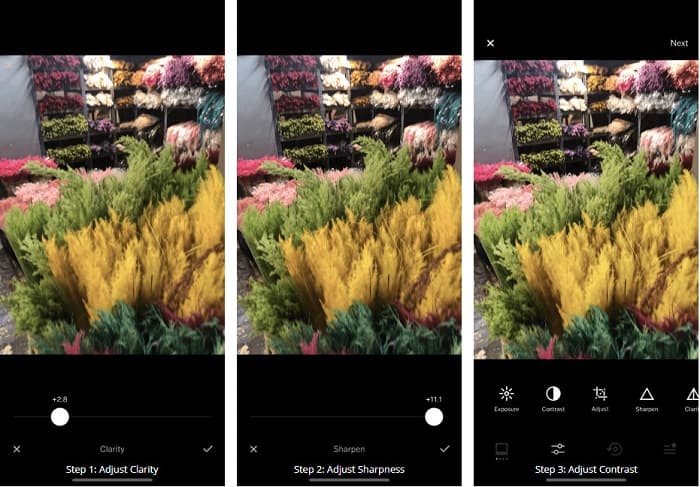
الخطوة 1. تثبيت VSCO من AppStore ، ثم افتح التطبيق على جهاز iPhone الخاص بك.
الخطوة 2. افتح صورتك ، ثم انتقل إلى وضوح. سيساعدك خيار الوضوح على إزالة الضوضاء واسعة النطاق على صورتك. ما عليك سوى تحريك شريط تمرير Clarity أسفل الواجهة قليلاً.
الخطوه 3. بعد ذلك ، سنقوم بضبط حدة صورتك. ال شحذ ستساعدك الوظيفة في الحصول على الهشاشة التي تريدها على صورتك. وبعد ذلك ، عن طريق تحريك ملف المنزلق، يمكنك تحديد الحدة التي تريدها لصورتك.
الخطوة 4. بمجرد الانتهاء من تحرير وضوح الصورة وحدتها ، أخبرنا بضبط التباين. حرك ال التباين الخيار و شريط تمرير التباين لتحديد السطوع والظلام الذي تريده لصورتك.
الخطوة الخامسة. أخيرًا ، سنقوم الآن بتعديل صورك التعرض لتفتيحها قليلاً. ستساعدك زيادة تعرض صورتك على موازنة الظلام مع التباين. وهذا كل شيء! من خلال ضبط هذه الميزات ، يمكنك إزالة تشويش الصورة الباهتة. انقر هنا لمعرفة كيفية تغيير حجم الصورة على iPhone.
الجزء 4. كيفية جعل صورة أوضح على جهاز الأندرويد الخاص بك
هناك أيضًا تطبيقات على Android يمكنك استخدامها لجعل الصورة أكثر وضوحًا. لذلك ، إذا كنت تريد حفظ صورة ضبابية في معرض الصور الخاص بك ، فيمكن أن يساعدك هذا التطبيق في تحسين صورتك. اقرأ هذا الجزء لمعرفة كيفية كشف صورة على جهاز Android الخاص بك.
ريميني يعد التطبيق (لنظام Android) أحد أفضل تطبيقات تحرير الصور التي يمكنك استخدامها على جهاز Android الخاص بك. يتيح لك هذا التطبيق تعديل صورتك الباهتة وحتى عدم تشويشها. علاوة على ذلك ، فهو سهل الاستخدام ومجاني. باستخدام خيار التحسين ، يمكنك جعل صورتك أكثر وضوحًا. ومع ذلك ، تحتاج إلى إنشاء حساب أولاً قبل أن تتمكن من استخدام هذا التطبيق. وفي إصدار Pro الخاص به ، يمكنك الوصول إلى ميزات إلغاء التشويش المتقدمة لهذا التطبيق.
كيفية إزالة التعتيم من صورة باستخدام Remini لنظام Android:
الخطوة 1. تثبيت ريميني على جهاز Android الخاص بك. بعد تثبيت التطبيق ، افتحه على الفور. في واجهة المستخدم الرئيسية للتطبيق ، انقر فوق استخدمه زر للمتابعة لإلغاء تشويش صورتك.
الخطوة 2. وبعد ذلك ، حدد الصورة وانقر فوق الزر الأحمر في الجزء السفلي من الواجهة. ستنشئ مهمة وستعرض إعلانًا أثناء المعالجة.
الخطوه 3. بعد ذلك ، سيظهر الناتج النهائي ، حيث يمكنك مقارنة ما قبل الصورة وبعدها. وإذا كنت راضيًا بالفعل عن ناتجك ، فاحفظ صورتك.
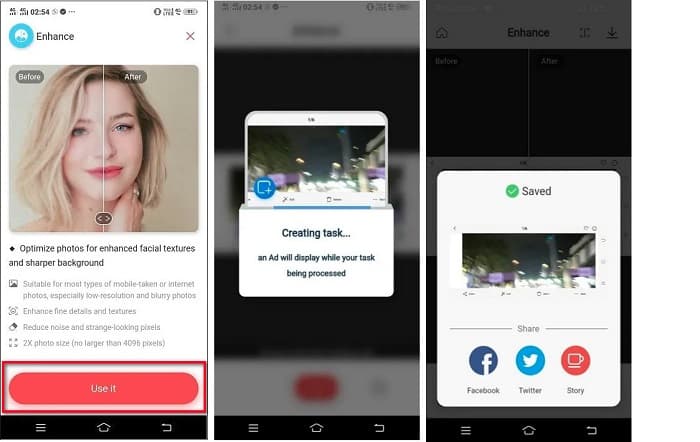
الجزء 5. أسئلة شائعة حول كيفية جعل الصورة أكثر وضوحًا
هل يمكنني استخدام GIMP لطمس صورة؟
نعم. GIMP هو برنامج رائع لتحرير الصور يمكنك استخدامه لإزاحة صورتك. يمكنك أيضًا تنزيل هذا التطبيق على جهاز Windows الخاص بك.
هل تشويه الصورة يؤدي إلى زيادة حجم الملف؟
نعم. يعني تشويه الصورة زيادة جودة ودقة الصورة. عندما تزداد الدقة ، يزداد حجم ملف صورتك أيضًا.
ما التطبيق الذي يمكنني استخدامه لتعتيم صورتي؟
YouCam Perfect هو تطبيق يمكن أن يساعدك على تشويه صورتك. بفضل تقنية الذكاء الاصطناعي ، يمكنك تشويه صورتك على الفور.
خاتمة
لقد كتب هذا المنشور ما تحتاج إلى التعرف عليه كيفية جعل الصورة أكثر وضوحا. لذلك ، إذا كنت تبحث عن تطبيقات تمكّنك من إزالة تشويش الصورة ، فستساعدك الطرق المذكورة أعلاه في تحقيق هدفك. ولكن إذا كنت تفضل استخدام أداة عبر الإنترنت بواجهة سهلة الاستخدام ، فاستخدم FVC Free Image Upscaler.



 محول الفيديو النهائي
محول الفيديو النهائي مسجل الشاشة
مسجل الشاشة



